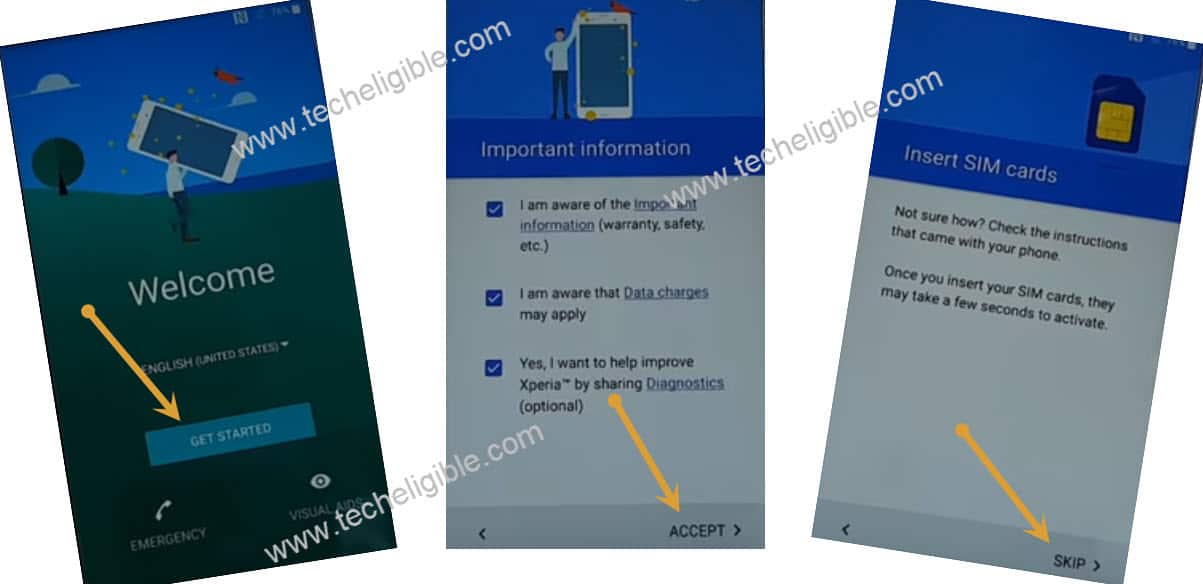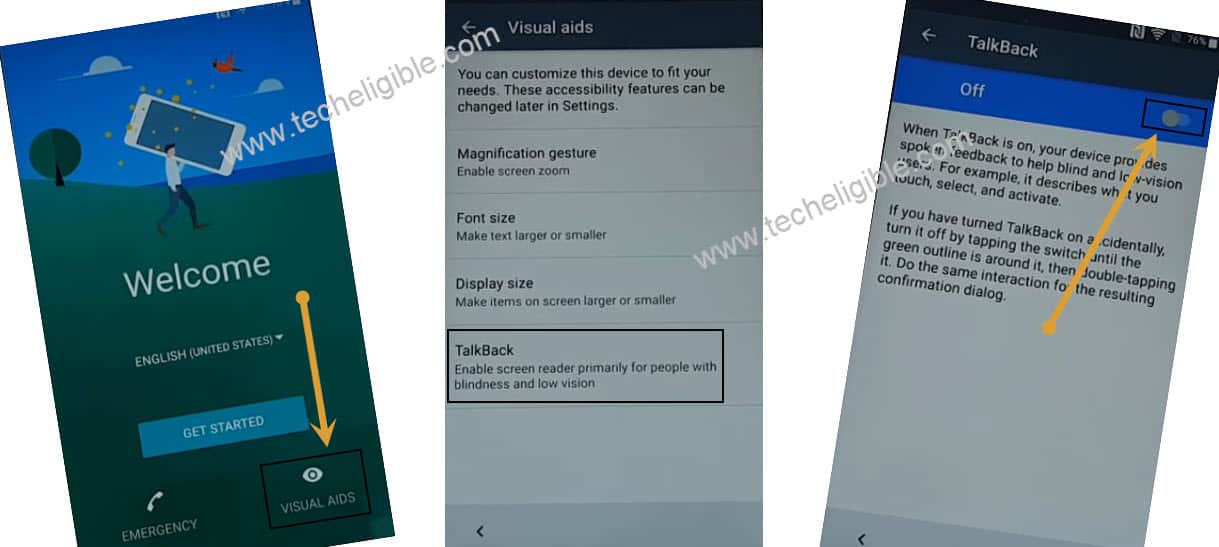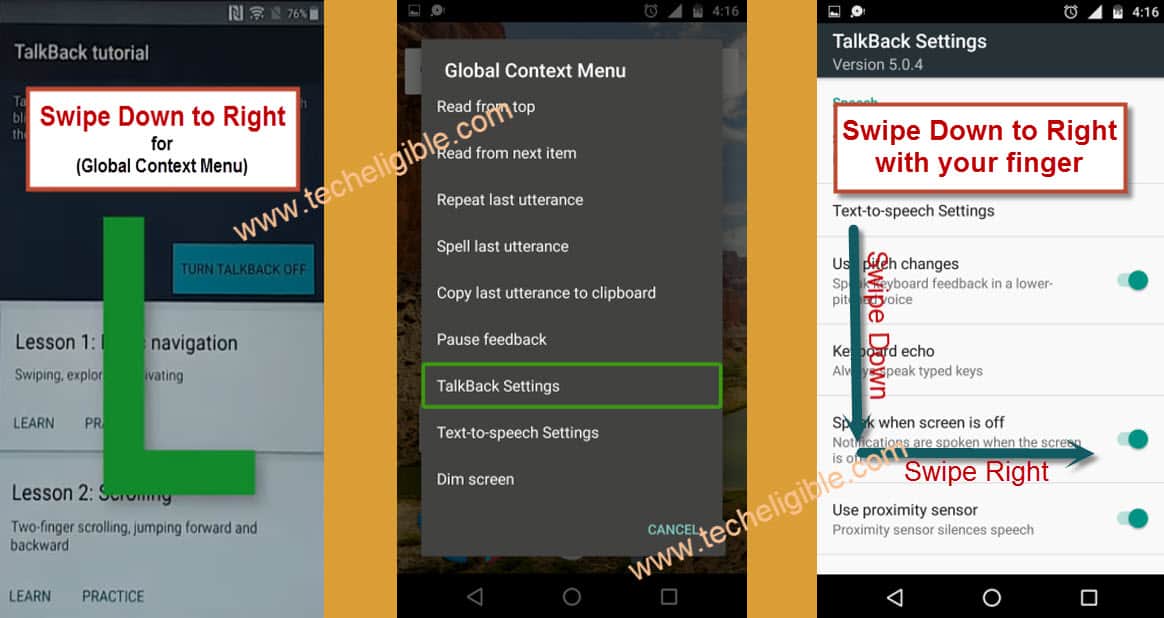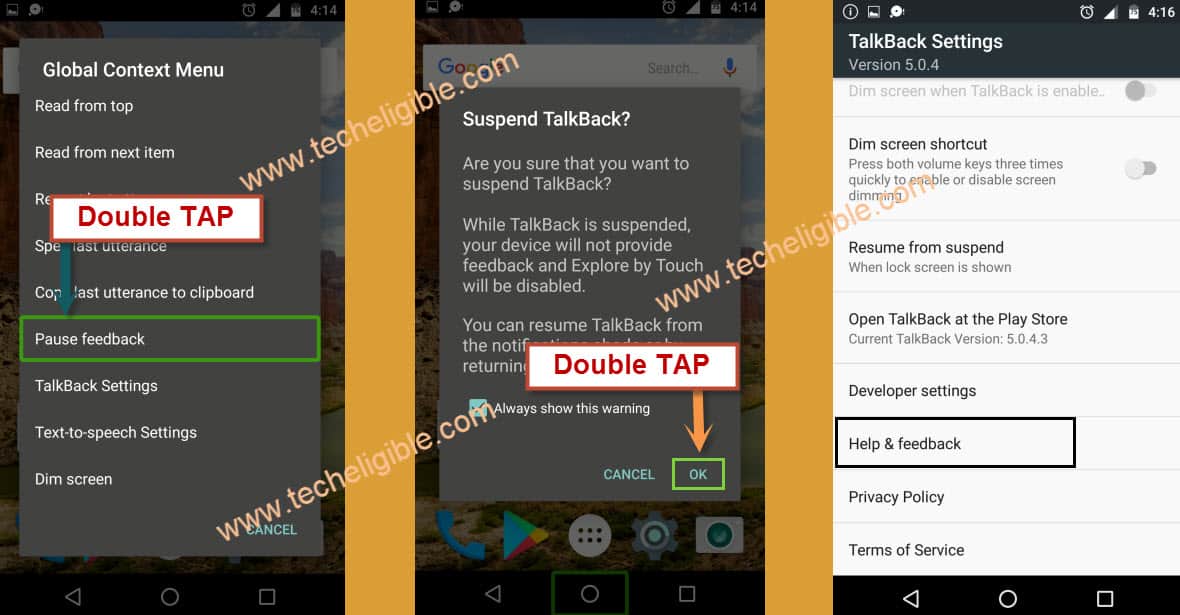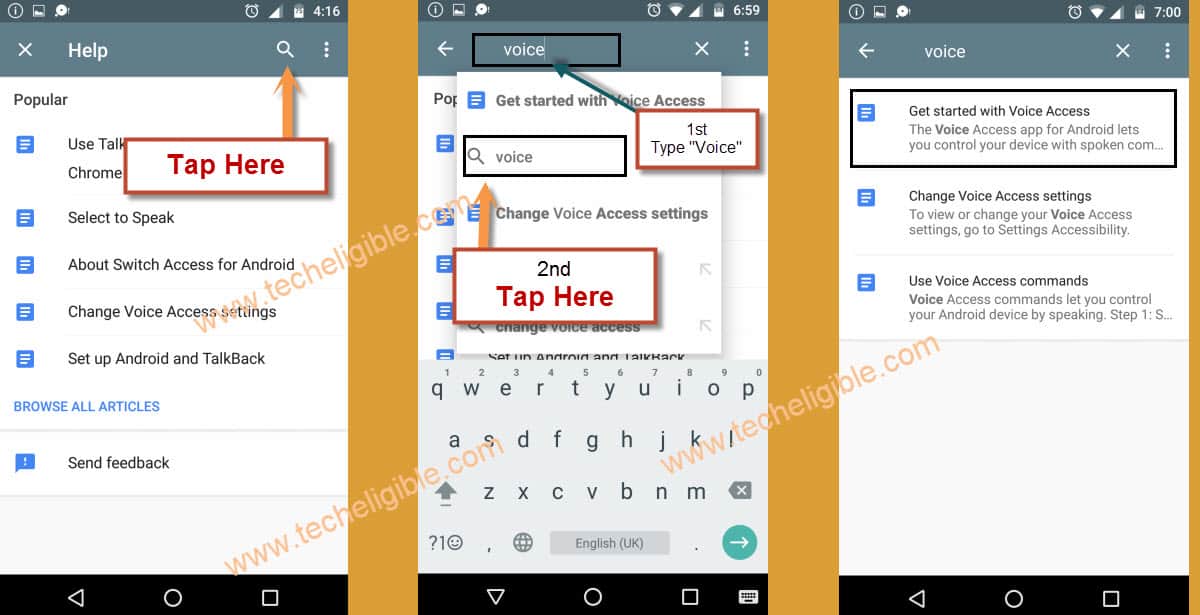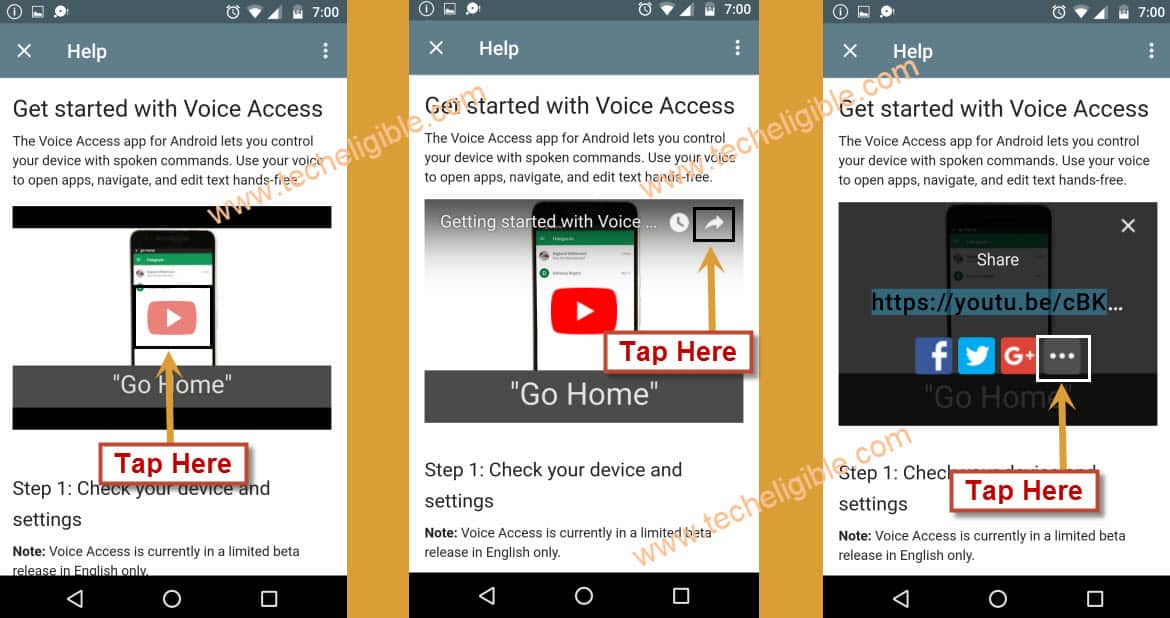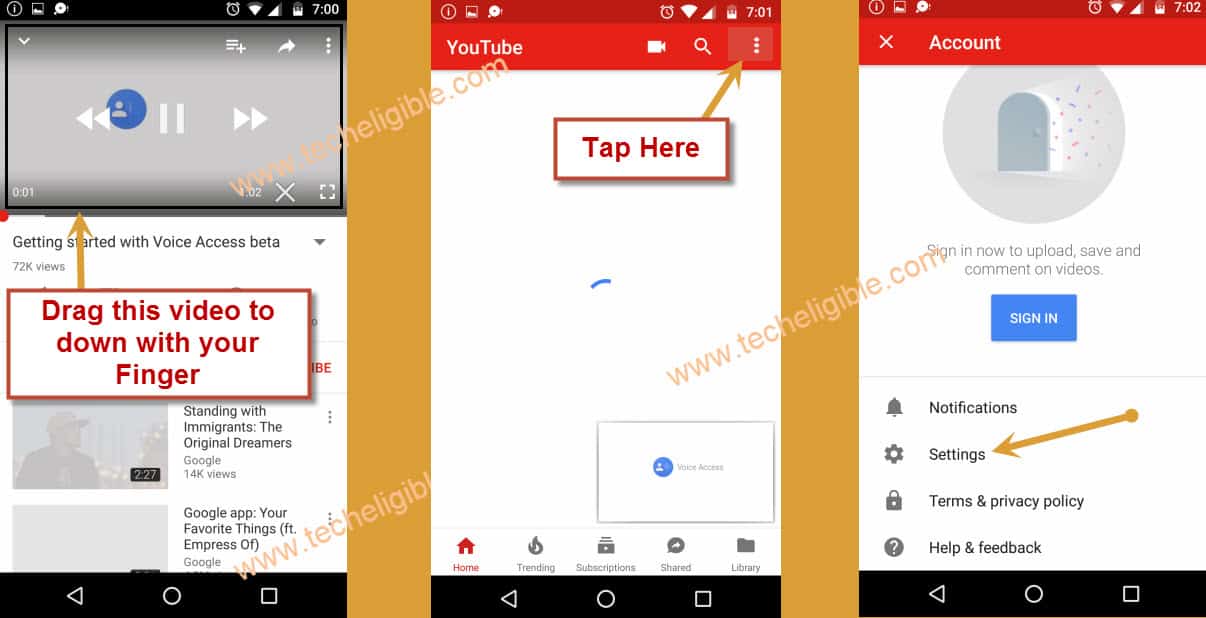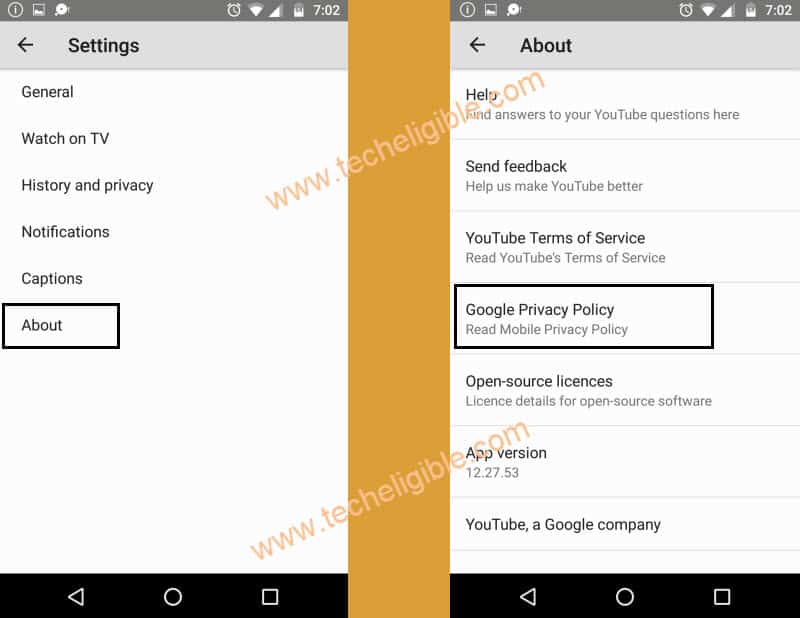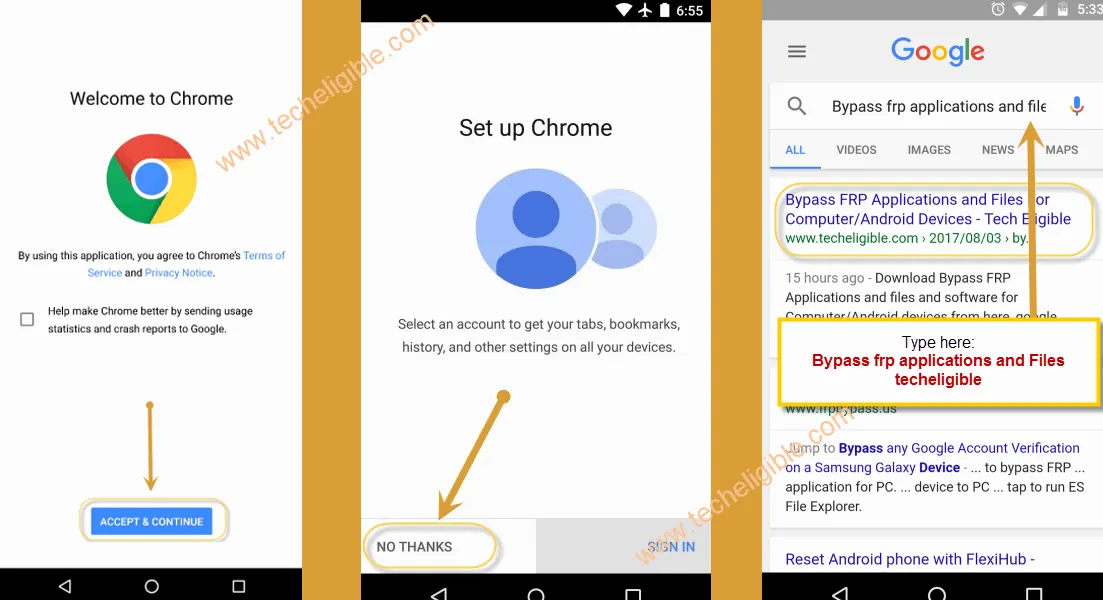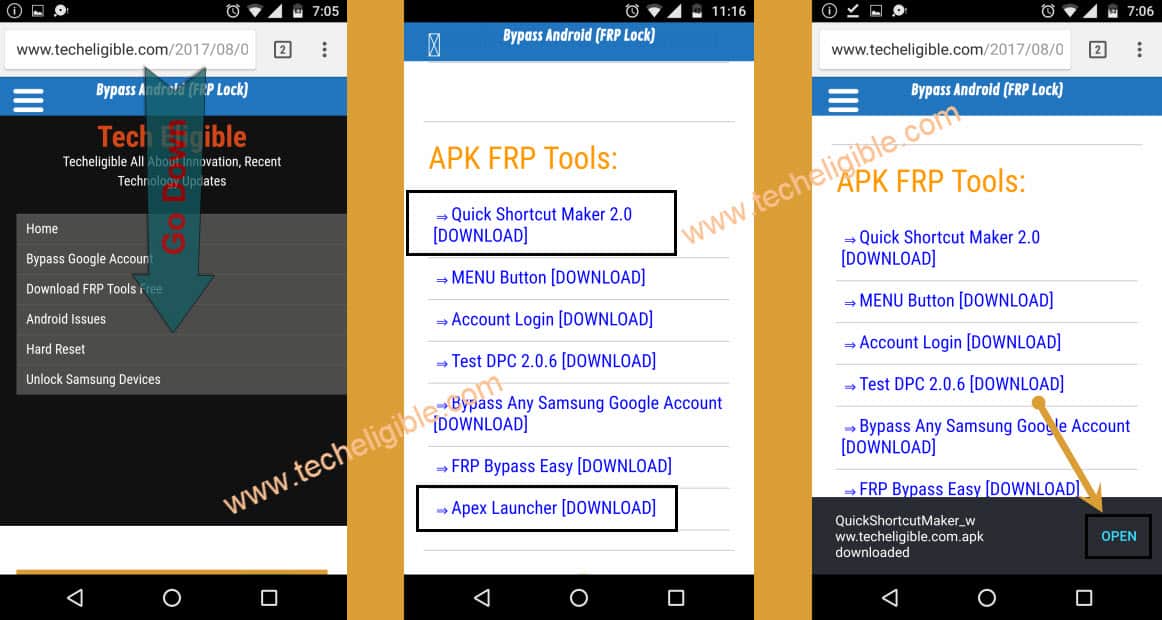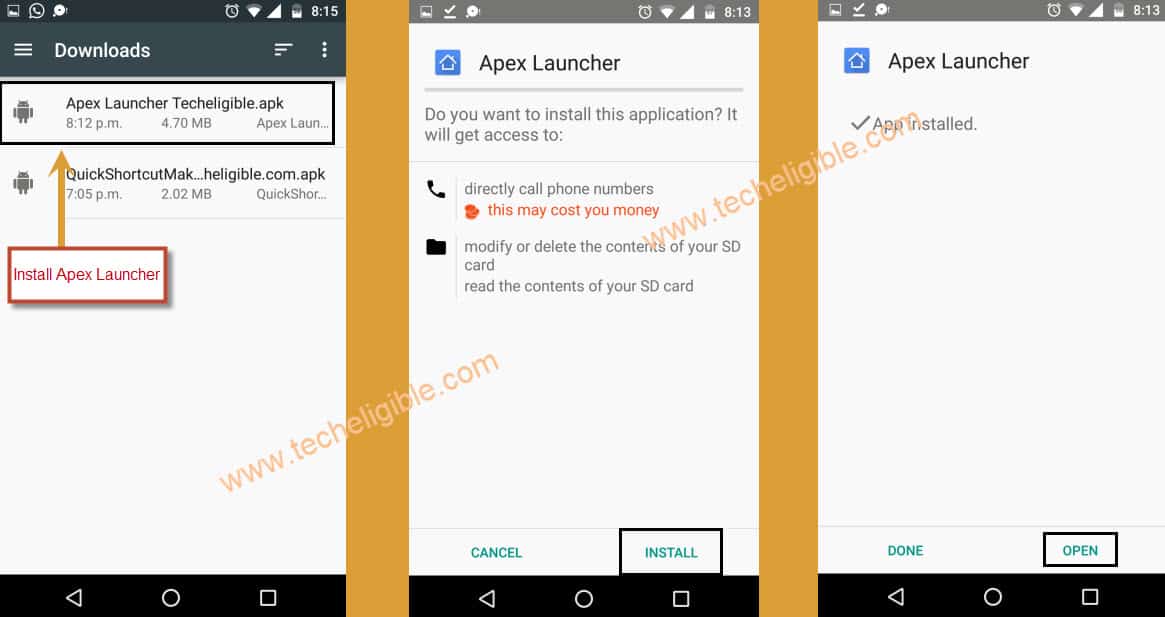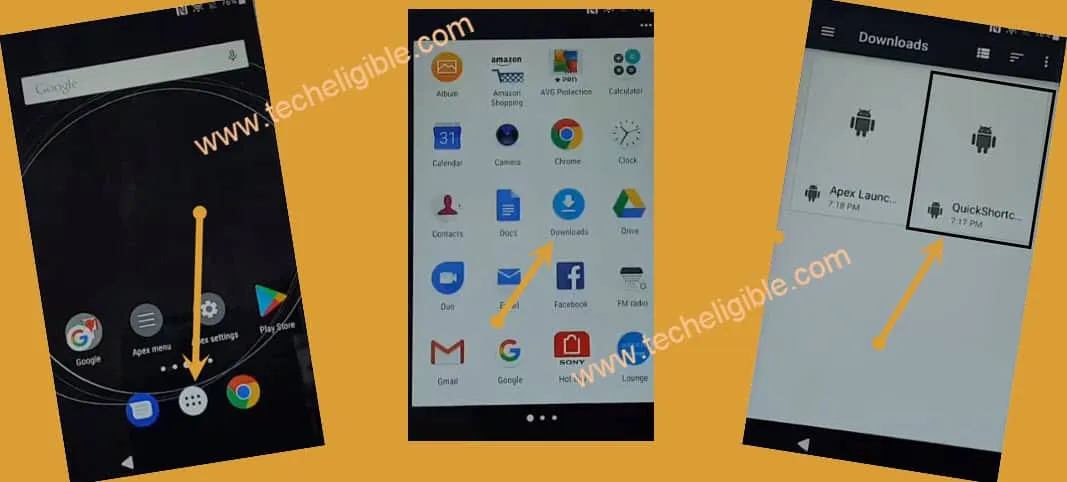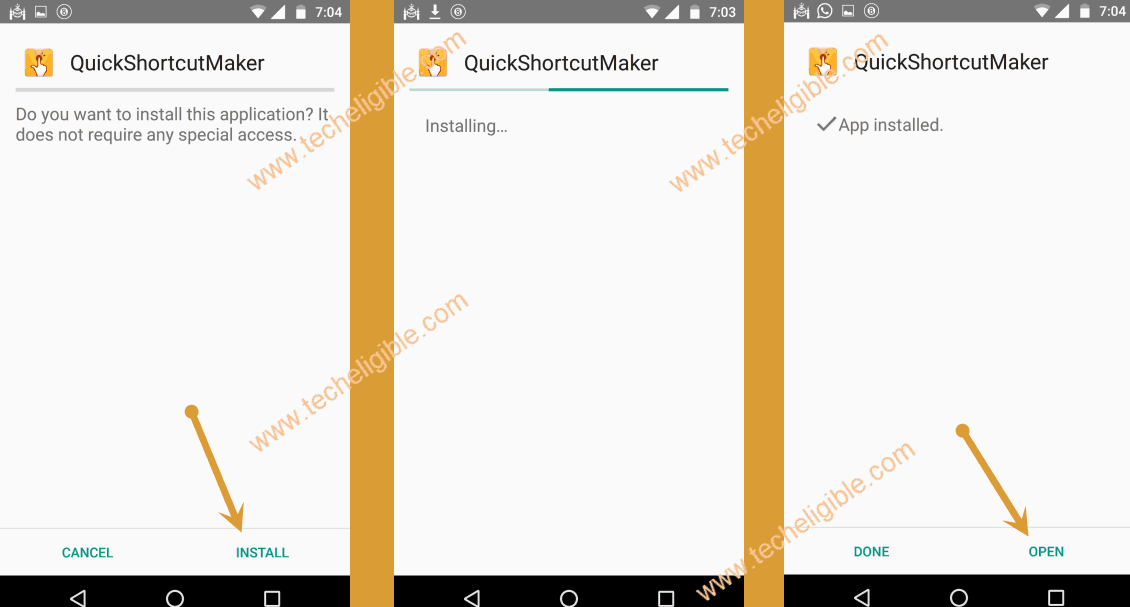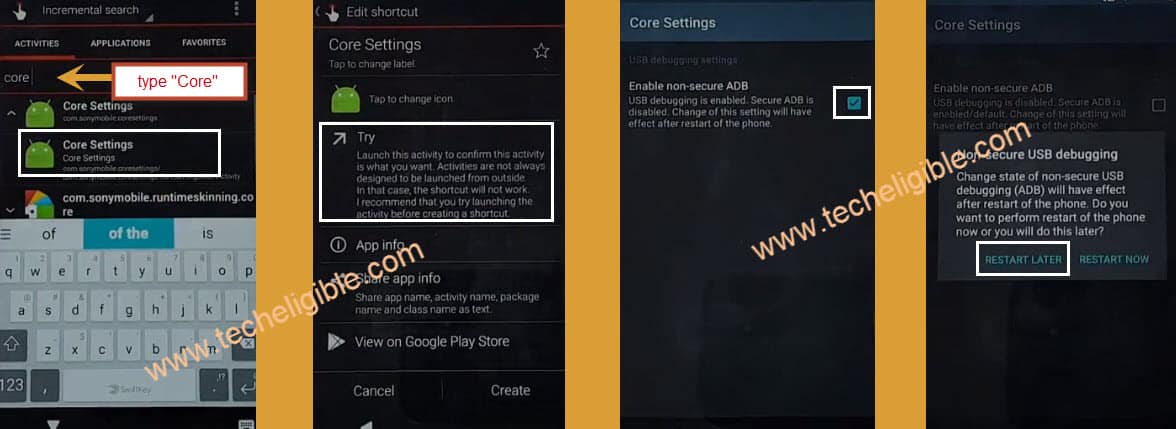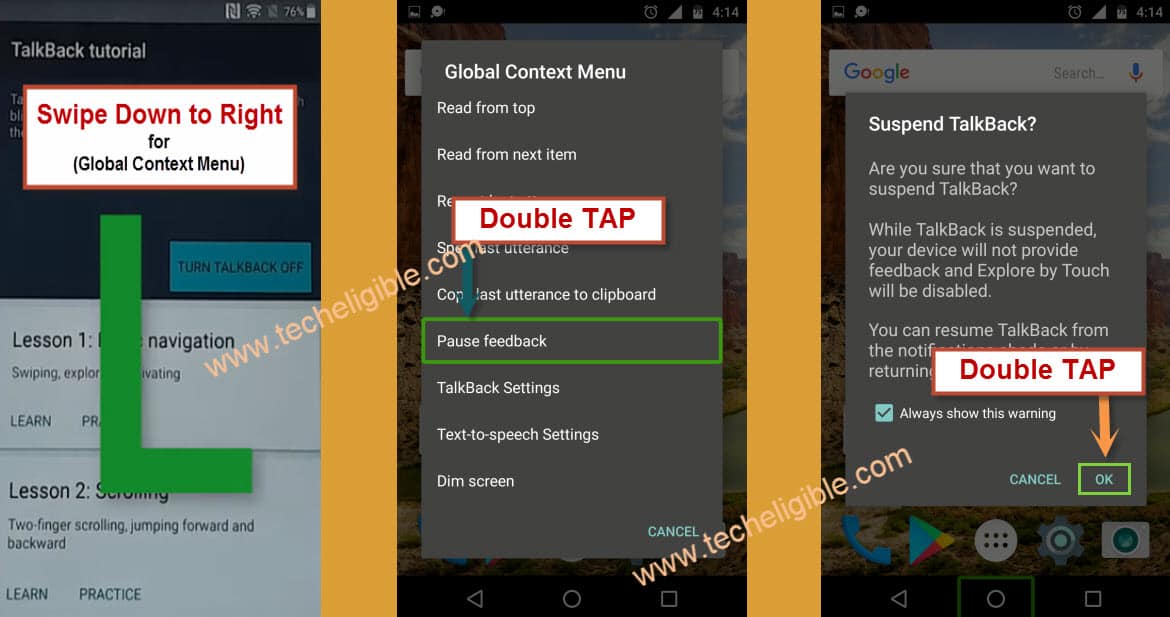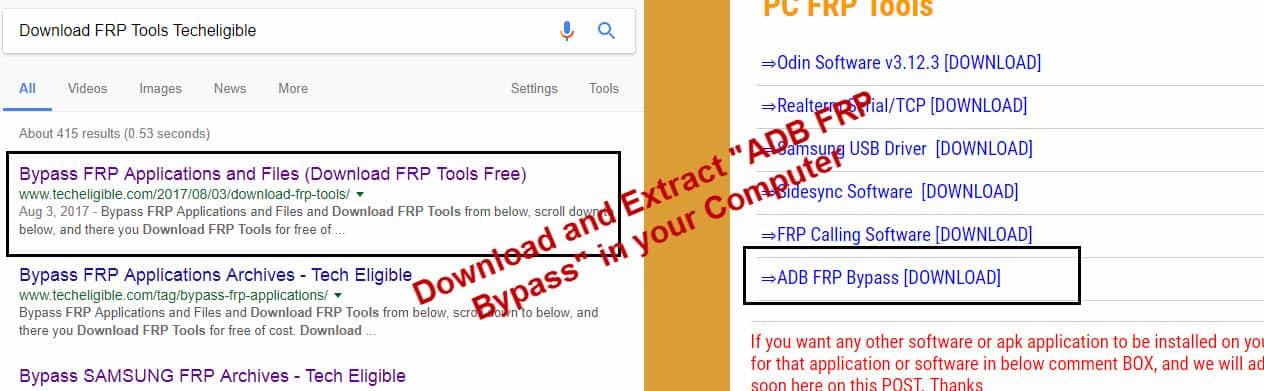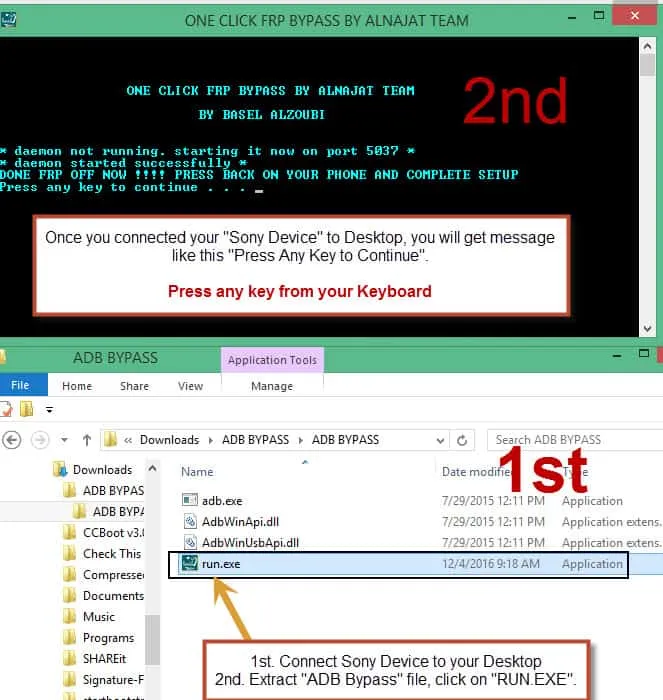- Sony f3112 frp android 7
- Bypass Google Account ALL Sony Xperia Android 7.0 (Nougat) via Octoplus Samsung
- veniamin
- FRP Bypass Sony Xperia Android 7.0 and Android 7.1
- This method is successfully applied on:
- Let’s Start to FRP Bypass Sony Xperia Android 7.0:
- Let’s Enable “Talkback” to open “Chrome Browser”:
- Suspend Talkback Option for FRP Bypass Sony Xperia Android 7.0:
- Open Youtube for FRP Bypass Sony Xperia Android 7.0:
- Download APK Files for Sony Xperia Bypass FRP:
- Install APEX LAUNCHER & Open Download Folder:
- Install Quick Shortcut Maker in Xperia Device:
- Go to “CORE SETTINGS” to enable ADB option:
- Download ADB FRP Bypass File in Desktop / Laptop:
- Let’s Add New Gmail Account to FRP Bypass Sony Xperia Android 7.0:
- Summary:
Sony f3112 frp android 7
Способы обхода аккаунта Google (FRP) после сброса
- Данная тема предназначена для сбора и обсуждения методов обхода FRP на разных устройствах. Вопросы прошивки и прошивальщиков в этой теме не обсуждаются. Для этого есть профильные темы!
- Описание решаемой в этой теме проблемы: после сброса (прошивки) устройства понял(а), что оно было привязано к аккаунту (новшество Android 5.1), чтобы включить телефон нужно ввести ранее привязанный аккаунт. Проблема в том, что владелец(а) данные аккаунта забыл(а) (логин в том числе), соответственно вводить нечего.
- Прежде чем задать вопрос, пожалуйста, воспользуйтесь советами из спойлеров ниже!
- Если вы хотите получить ответ
1. Переходим на страницу подключения к wi-fi
2. Выбираем любую сеть
3. Вызываем клавиатуру нажатием на текстовое поле ввода пароля
4. (Зависит от клавиатуры) Удерживаем долго одну из клавиш на виртуальной клавиатуре: пробел, смена языка, иконка пальца swype, значек символов (123). При удержании одной из кнопок обязано выскочить контекстное меню с выбором языка/перейти на страницу настройки клавиатуры
5. Если перехода на страницу настройки не было, а выпало меню с выбором языков, жмем «настроить раскладку» да и вообще что угодно, что вызовет переход в другое окно
6. В настройках клавиатуры идем в разделы справка и подобные (в моем случае открыв настройки встроенной в прошивку google keyb я смог вызвать окно справки в контекстном меню, что скрывается за троеточием в верхнем правом углу)
7. Только как вы перешли в иное окно (сработала анимация «перекладывания» открытия нового окна), можно нажать на кнопку Недавние. Теперь в недавних появился поиск, когда было открыто одно лишь окно настроек клавы — поисковой строки не было. В моем случае в меню Недавние было три приложения, возможно и вам придется образом, подобным описаному выше, открывать еще нечто до тех пор, пока в Недавних не появится сверху строка поиска Google
8. В строке поиска пишем настройки
9. Выбираем приложение Настройки
10. Идем в Восстановление и сброс
11. Отмечаем галочкой Удалить аккаунт, остальное пусть как было
12. Жмем сбросить
13. Происходит ребут, процесс сброса, после ребута телефон отвязан от аккаунта
Дополнение от пользователя dogman777:на теле который принесли мне надо было удерживать запятую и там выплывала кнопка настроек, а так же в сбросе не было выбора аккаунта, просто сброс и подтверждение)
Дополнение от пользователя AleksandrOFF91:
После подключения Wi-fi появляется строка для написания google аккаунта.
Выбираем голосовую клавиатуру и ничего не произносим. Появляется ошибка и рядом появляется не приметный иконка «планета» (настройки голосового ввода) выбераем Google now, открывается окно с информацией об этой функции. Мы отказывается и вылезает строка поиска. Там уже вводим слово настройки и всё как у всех восстановление и сброс.
- Универсальный способ обхода FRP для всех версий MiUI
- Актуальный обход гугл аккаунта для большинства моделей Xiaomi + дополнение
- Альтернативный способ обхода FRP после сброса устройств Xiaomi на MiUI (не используя Google TalkBack)
- Xiaomi Mi A1
- Xiaomi Mi A1
- Xiaomi Mi A1
- Mi A2 Lite + Android 9 Версия прошивки V10 + дополнительно
- Xiaomi Mi Note 2, MiUI 9.6.1.0, Андроид 8
- Xiaomi Mi 6 (проверено на многих других моделях) + если не включается «Заводская разблокировка»
- Xiaomi Redmi Note 3 Pro (Android 6.0)
- Xiaomi Redmi Note 4X
- Xiaomi Redmi Note 4X Snapdragon
- Xiaomi Redmi Note 5 (ещё способ)
- Xiaomi Redmi 4A
- Xiaomi Redmi 4X
- Xiaomi Redmi 5 android 7.1.2
- Xiaomi Redmi 5
- Xiaomi Redmi 6A без ПК и сим-карты
- Xiaomi Redmi 6A
- Xiaomi Redmi 6A
- Xiaomi Redmi 6 MTK
- Xiaomi Redmi 7A MIUI 11/Redmi Note 8 Pro
- Xiaomi Redmi S2
- Xiaomi Redmi Note 9 Pro
В теме нет куратора. По вопросам наполнения шапки обращайтесь к модераторам раздела через кнопку «Жалоба» под сообщениями, на которые необходимо добавить ссылки.
Сообщение отредактировал sad1968 — 05.09.21, 20:17
Сообщение отредактировал Skwo — 26.02.16, 18:05
[quote name=»ExTaZZy00″ date=»25.02.2016, 22:07″ post=47436450]Либо я глупый, либо у моего телефона действительно такого нет.
Нет, Вы не глупый, при тех же действиях в моем случае появлялась строка поиска, Вам же не повезло. Как вариант, если еще не пробовали, попытайтесь перепрошить телефон из выключенного состояния (на lg это, если сейчас ничего не изменилось, возможно с помощью прошивок формата *.kdz), если есть возможность, то ставьте прошивку версии Android ниже 5.1 (5.0, 4.4).
Также, если в вашем телефоне присутствует otg или же возможность не вынимая батарейку вытащить-вставить карту микро сд, поищите метод решения данной проблемы с помощью некоего DevSettings.apk, который Вы должны скачать на флешку usb и подключить ее во включенном состоянии телефона к оному через шнур otg. Если otg нет, но «передернуть» карту памяти возможно, скопируйте на эту карту скачанный apk, во включенном состоянии устройства вставьте карту в него. Если карта уже была вставлена — ввтащите и снова вставьте ее. Эти методы считаются основными на просторах интернета, здесь же способ для тех, у кого нет ни otg ни возможности вытащит микро сд не отключая девайс. Конкретных ссылок не дам, искал давно, уже не помню, где находил. Но на youtube полно роликов на эту тему, помню
1 Вариант без OTG
Подключить телефон к Wi Fi
В окне где запрос ввести Google аккаунт нажимайте и удерживайте кнопку HOME
Появится Google поиск
В адресной строке напишите settings или настройки
После поиска внизу появится в интернете; в картинках; итд; найдите пункт в телефоне
После этого нажимаем «настройки» и в настройках телефона выбираем «Восстановление и сброс» делаем сброс настроек и удалить всё
Видео инструкция
________________________________________________________________________________________________________________________________
2 Вариант без OTG
1.Подключите телефон к компьютеру, закиньте 
во внутреннюю память телефона или на карту памяти
2. Загрузите и установите SideSynd на компьютер
3. Подключите телефон к WiFi.(своей сети)
4. Доходите до пункта на телефоне до запроса Google аккаунта.
5. В это время телефон подключен по USB к компьютеру и к WiFi ,
6. Открываете SideSync на ПК, на телефоне снизу появиться меню для выбора вашего браузера.
7. Выбираете любой из них
8. Затем происходит установка программы SideSync для телефона,но может выскочить ошибка «типа это приложение недоступно для вашего устройства.(com.sec.android.sidesync)не беспокойтесь
9. Нажимаете ок, и сверху в правом углу программы значок поиска, и вводите в поиске File Manager
10. Устанавливаете любой, но следует помнить что нужно вести аккаунт Samsung ; если нету зарегистрировать новый ,
11.Через установленный File Manager попадаете во внутреннюю память телефона или на карту память
12. Устанавливаете Dev+Settings.apk, и запускаете -> затем попадаете в настройки,выбираете пункт->
13. «Экран блокировки и защита», и устанавливаете -> Тип блокировки-> PIN пароль 0000,
14. Переходите , в другие настройки безопасности -> Доверенные агенты -> и отключаете Google Smart Lock
15.Затем выбираете пункт «Архивация и сброс»
16. Делаете сброс настроек и удалить всё
Видео инструкция 
Источник
Bypass Google Account ALL Sony Xperia Android 7.0 (Nougat) via Octoplus Samsung
veniamin
Bypass Google Account ALL Sony Xperia Android 7.0 (Nougat) via Octoplus Samsung
He personally experienced, himself WORLD FIRST on Octoplus took FRP.
The main thing is to open the ADB mode.
When opening, do not forget to specify unknown sources.
I enclose the video.
After how to turn on the ADB check box in the settings, it will reboot itself and turn on in ADB mode.
Ports do not choose. Octoplus choose SM-G935 for all Sony Xperia.
Press the reset FRP and select ADB for a few seconds everything will pass and Sony Xperia will turn on.
We go in the settings, on the phone, tap on the assembly that would have enabled the developer mode.
We put OEM unlocking the tick and do a complete reset of the phone.
Congratulations on your phone erased FRP!
Everything you need is in the archive.
My apologies for my English through Google)
Сам лично испытал, сам WORLD FIRST на Octoplus снял FRP.
Главное открыть ADB режим.
При открывание не забываем указать неизвестные источники.
Видео прилагаю.
После как включаем ADB галочку в настройках, он сам перегрузится и включится в ADB режиме.
Порты не выбираем. У Octoplus выбираем SM-G935 для всех Sony Xperia.
Нажимаем сброс FRP и выбираем ADB за несколько секунд все пройдет и Sony Xperia включится.
Заходим в настройки, о телефоне, тапаем по сборке что бы была включена режим разработчиков.
Ставим OEM разблокировка галочку и делаем полный сброс телефона.
Поздравляю у вашего телефона снято FRP!
Все нужное находится в архиве.
Xperia XZ (F8331, F8332) ,
Xperia X : F5121, F5121 USA, F5122,
Xperia XA : F3111, F3113, F3115, F3112, F3116
Xperia XA Ultra : F3211, F3212, F3215, F3216, F3213
Xperia XZ1 G3121, G3112, G3125, G3116, G3123
Xperia XA1 Ultra: G3221, G3212, G3223, G3226
Xperia Z5 Compact : E5803, E5823
Xperia Z5 Premium : E6853, E6833, E6883
Xperia Z3+ : Z3 Plus, Xperia Z4, Sony E6553, E6533
Xperia X Performance : F8131, F8132
Xperia Z5 : E6603, E6653, E6633, E6683
Xperia XZ Premium: G8141, G8142
Xperia XZs : G8231, G8231 USA, G8232
Xperia L1 : G3311, G3312, G3313

Respect Octopus team.
То же можно проделать с Z3x.
PS. Для пивонеров это пока недосягаемое))))
Источник
FRP Bypass Sony Xperia Android 7.0 and Android 7.1
FRP Bypass Sony Xperia Android 7.0 method is for all sony xperia Android 7.0 and android 7.1 devices, only you need Wi-Fi access in your device and also we just have to download 2 small size frp applications in our Sony Xperia device to bypass google account, each and everything has been described below in very simple steps, just follow & get rid of frp lock now, This method is still working in 2021 as well.
This method is successfully applied on:
⇒ Sony Xperia XA1 (G3461), Android 7.0
⇒ Sony Xperia XZ Premium (G8142), Android 7.1.1
You can try this method with your any Sony Xperia device.
Let’s Start to FRP Bypass Sony Xperia Android 7.0:
• Tap on “Get Started”, then “Accept”, and after that “Skip”.
• Now tap on “Setup as new”.
• Connect “Wi-Fi” to your Xperia device to finish FRP Bypass Sony Xperia Android 7.0.
• Once “Wi-Fi” connected, tap on “Back Key” until you reach at “Welcome” Screen.
Let’s Enable “Talkback” to open “Chrome Browser”:
• Tap on “Visual Aids” from welcome screen.
• Now tap on “talkback”, and then turn on “Talkback” from top right corner.
• On “Talkback Tutorial” screen, “Swipe Down to Right” with your finger to go to “Global Context Menu”.
• Double Tap on “Talkback Settings”.
• Now again “Swipe Down to Right” from talkback settings screen.
Suspend Talkback Option for FRP Bypass Sony Xperia Android 7.0:
• Double Tap on “Pause Feedback”.
• Now Double Tap on “OK”, to suspend talkback.
• Tap on “Help & feedback” from talkback settings.
• Now tap on “Search icon” from top right corner.
• Type there “Voice”, after that tap on “Voice” from result.
• Tap on “Get started with Voice Access”.

Open Youtube for FRP Bypass Sony Xperia Android 7.0:
• Tap on “Play icon” to play video.
• After that tap on “Arrow” to share the video.
• Now tap on ” 3 Dots”.
• Drag “Youtube Video” to down.
• Tap on “3 dots” from top right corner.
• Now tap on “Settings”.
• Tap on “About, and after that “Google Privacy Policy”.
Download APK Files for Sony Xperia Bypass FRP:
• Tap on “Accept & Continue”, and turn off “Data Service is on” option, and then tap on “NEXT”.
• Now tap on “NO THANKS”.
• Type in google search bar “ Bypass FRP Applications and files Techeligible “.
• Tap on most relevant search result as shown in below image.
• Download “Quick Shortcut Maker“.
• Download “Apex Launcher“.
• Once Downloading Finish, you will have a popup bottom of your screen, just tap on “OPEN” from there.
Note: If you are unable to bypass frp, you can try our Latest 2019 Sony FRP Method , that works perfect on All Sony Xperia devices E5 F3311,XA Ultra, X, XZ, Z3, Z5, Z5 Ultra,L1.
Install APEX LAUNCHER & Open Download Folder:
• Tap on “Apex Launcher”, then “Install”, and after that “Open”.
• Tap on “MENU” to got your Xperia menu.
• After that tap on “Download”.
• Now tap on “Quick Shortcut Maker” to install it.
Install Quick Shortcut Maker in Xperia Device:
• Tap on “Install”, then tap on “Open”.
Go to “CORE SETTINGS” to enable ADB option:
• Type in search bar “Core Settings”, tap on “Core Settings” to expand it.
• Now tap on “Core Settings”, after that tap on “TRY”, then disable “Enable non-secure ADB”.
• Tap on “Restart Later” from popup message.
• Now again tap on top right corner box to enable “Enable non-secure ADB”.
• Tap on “Restart Now”.
• After Restarting Xperia device, you will have “Talkback Suspended” popup there, tap on “EXIT”.
• Now “Swipe Down to Right” to go to “Global Context Menu”.
• Double tap on “Pause feedback”, then double tap on “OK”.
• From welcome screen, tap on “Get Started”, then “Accept”, and after that “SKIP”, and then “Setup as new”.
• Now you will have “Verify Your Account Screen”.
• Connect Your Device via Micro USB Cable to your “Desktop or Laptop”.
[otw_shortcode_quote border_style=”bordered” background_color=”#e3b3e3″ color=”#080008″]Note: After connecting xperia to desktop, you’ll receive a popup screen in “XPERIA DEVICE”, just tap on “Install”, and then tap on “Transfer File”.[/otw_shortcode_quote]
Download ADB FRP Bypass File in Desktop / Laptop:
• Open google chrome, type there “ Bypass FRP Tools Techeligible “, and open most relevant search result.
• Download from there “ADB FRP Bypass” file in your computer.
• Turn off “ANTIVIRUS” Software, because you wont be able to run “RUN.EXE” if antivirus is active.
• Extract “ADB FRP Bypass” from winrar archive, and then right click on “RUN.EXE”, and run as administrator.
• Once you got the message of “Press any key to continue..” in adb frp bypass screen, then press any key from your keyboard, and wait 1-2 minutes.
• Remove “Micro USB Cable” from your Xperia Device.
• Keep tapping on “Back Key” until you get the option “Select a home app”, from there tap on “Xperia Home” to launch your xperia device.
Congrats you have done FRP Bypass Sony Xperia Android 7.0.
Let’s Add New Gmail Account to FRP Bypass Sony Xperia Android 7.0:
• Tap on “Apps”, then go to “Settings”, and then tap on “Accounts & Sync”.
• Tap on “Add Account”, and add your new gmail account there.
Thanks for visiting us, if you are facing any issue while bypassing frp lock, feel free to ask us in comment box.
Summary:
⇒ Connect Wi-Fi, tap on Visual Aids > Talkback > Turn on.
⇒ Swipe Down to Right on “Talkback Tutorial”, double tap on “Talkback Settings”, Swipe Down to Right on “Talkback Settings”
⇒ Double tap “Pause feedback” > OK > Help & Feedback > Type Voice > Voice > Get Started with voice access
⇒ Open Youtube, Go to Youtube Settings, then Open Google Chrome.
⇒ Search “Bypass FRP Applications and files techeligible”, download “Quick Shortcut Maker” and “Apex Launcher”.
⇒ Install “Apex Launcher”, open download folder, “Install Quick Shortcut Maker”.
⇒ Open “Core Settings”, disable “ADB” then again enable “ADB” and restart device.
⇒ Suspend “Talkback”, Download ADB FRP Bypass in your Computer, then connect device to computer via USB Cable.
Источник